

|
几何画板是一个作图和实现动画的辅助教学软件,用户可以根据教学需要编制出相关的图像和动画过程。几何画板是适用于数学、平面几何、物理的矢量分析、作图,函数作图的动态几何工具。 几何画板作为一个画图的好工具,其常规坐标系是没有箭头的,在实际使用中我们需要有箭头的坐标系,因此需要使用到自定义工具,此工具下自带了很多坐标系工具,其中就包括了迷你坐标系,本节就一起学习使用几何画板自带的迷你坐标系画图的技巧。 具体的操作步骤如下:步骤一 选择迷你坐标系。打开几何画板,选择左侧侧边栏自定义工具,在弹出的快捷工具里有很多种迷你坐标系可供选择,这里举例选择迷你坐标系——石岩|平面直角坐标系无参版,如下图所示。 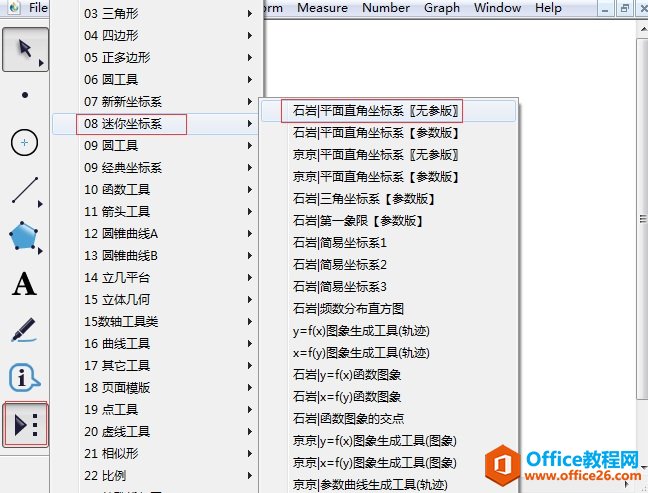 在迷你坐标系下选择石岩|平面直角坐标系示例 步骤二 选择坐标系工具后,在画板空白区域单击一下就可以建立好了坐标系。拉动坐标轴上下左右四个控制点,可以增加轴的长度和刻度。然后单击“隐藏句柄”文本按钮,将控制点隐藏起来。 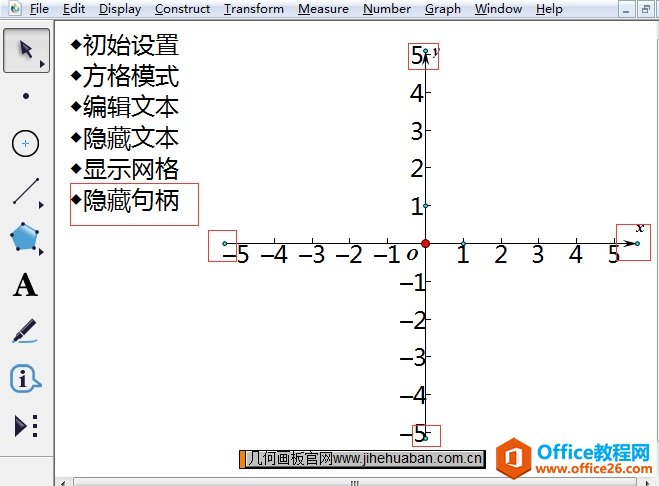 在几何画板中建立坐标系示例 步骤三 绘制函数图像。单击上方菜单栏“绘制”菜单,在弹出的下拉选项选择“绘制新函数”命令,在弹出的对话框输入函数表达式(这里举例画一个二次函数的图像),最后点击确定,就可以画出图形了。 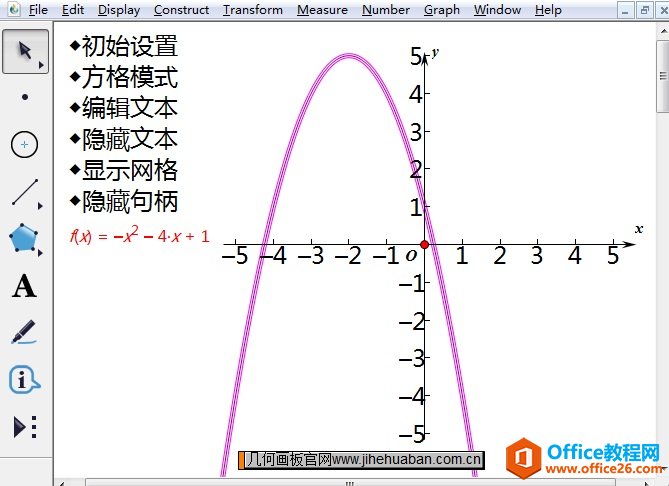 在几何画板中绘制函数图像示例 步骤四 可以通过显示菜单设置和改变曲线的粗细和颜色。选中函数图像,单击上方菜单栏“显示”菜单,在其下拉选项选择“线型”——“中等”,就可以使函数图像变粗;在其下拉选项选择“颜色”——“红色”,就可以使函数图像变色。 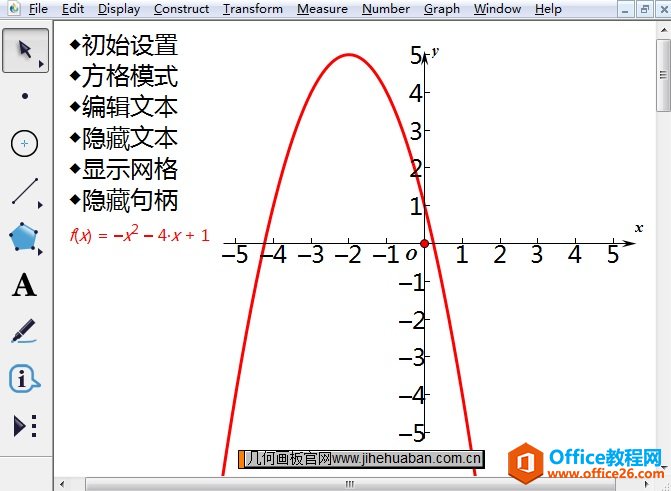 利用显示菜单改变函数图像粗细和颜色示例 步骤五 通过调整坐标系底下两个手柄,可以使图像变宽或者变窄。这样,一个适合要求的函数图像就画出来了,还可以画出用极坐标方程表示的函数和参数函数的图形,这里就不多做介绍了。 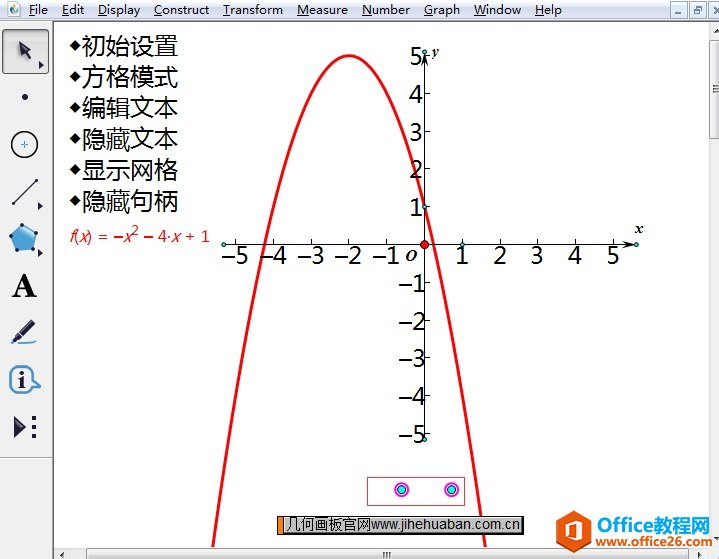 利用控制手柄改变图像宽窄示例 以上就是在几何画板中用迷你坐标系画图的方法,坐标系一般都是用来画函数图像的,这些自定义工具下的坐标系比较符合人们的使用习惯,还自带箭头,比较适合在出卷时使用,当然平时的课件中也可以使用。 几何画板提供丰富而方便的创造功能使用户可以编写出自己需要的教学课件。 |
温馨提示:喜欢本站的话,请收藏一下本站!